今や生活の中でテレビのように当たり前になっている人が多いYouTubeですが、エラーで見れない!ということも時々起こります。
今回はスマホやテレビ・Switchを対象に、YouTubeでよく遭遇する9つのエラーについて、その原因と対処法をまとめました!
YouTubeエラーコード 2-ARVHA-0000
YouTubeで2-ARVHA-0000エラーが発生する原因と対処法を紹介します。
2-ARVHA-0000エラーの原因
YouTube 2-ARVHA-0000エラーはゲーム機のSwitch本体の日付と実際の日付にずれがある場合に出るエラーコードです。
どうぶうつの森などのゲームで日時を早めたり戻したりしたい場合、Switch本体の日付を手動で変更することができますよね…
そのような手動設定のままYouTubeを使用すると、「2-ARVHA-0000」が発生することがあります。
2-ARVHA-0000エラーの対処法
まずYouTubeを起動中の場合は終了してください。
HOMEメニューで「設定」から「本体」-「日付と時刻」を選択して、Switch本体の日時を修正もしくは「インターネットで時間をあわせる」をONにして、実際の日付が正しく設定されている状態にします。
その上でYouTubeを新たに起動してみてください。
YouTubeエラーコード 106
調査中…
エラーコード137と同様の対処法でなおるとの情報もありました。
YouTubeエラーコード 503
YouTubeで503エラーが発生する原因と対処法を紹介します。
503エラーの原因
YouTube 503エラーは、アクセスが集中しすぎているもしくはサーバーメンテナンス中に発生するエラーです。
人気YouTuberが動画を投稿した直後などサーバーへのアクセス数が集中して上限を超えてしまうと、503エラーが発生します。
またwifiなどのネットワークや、PC・スマホに障害が生じている場合に503エラーが表示されることもあります。
503エラーの対処法
動画を視聴中だった場合は、まずその動画を再読み込みしてページを更新してみてください。
それでも解消しない場合は、お使いのスマのやPCを再起動してください。
YouTubeエラーコード np 37602 8
YouTubeでnp 37602 8エラーが発生する原因と対処法を紹介します。
NP-37602-8エラーの原因
「NP-37602-8」(もしくは「WS-37303-6」)はアカウント連携する際に問題が発生したというエラーです。
PS4でYouTubeなど他のサービスと連携している際に発生することがあります。
2020年5月ごろ、ログイン時にこのNP-37602-8エラーが多発したようです。

NP-37602-8エラーの対処法
まずはお使いのPS4を再起動してください。
アカウント連携を一度解除して、「設定」→「アカウント管理」→「他のサービスと連携する」を選択して再連携してみてください。
ルーターの電源を切り、数分待ってから電源を入れます。
キャスト機能を使ってもOK
上記方法で解決しない場合はキャスト機能を使ってYouTubeをテレビで見るのがおすすめです。
キャスト機能とは簡単にいうと、スマホやゲーム機などの画面をテレビに映し出す機能です。
これには「Chromecast対応製品」など、キャストに対応しているテレビが必要になります。
YouTubeエラーコード 137
こちらは中国のハイセンス(Hisense)という家電メーカーのテレビでよく報告されるエラーのようです。
YouTubeボタンがついているテレビでリモコンのYouTubeボタンを押すと、137エラーが出ることがあります。
137エラーの原因
簡単にいうと、DNS(Domain Name System)エラーと言って、IPアドレスとドメインの紐づけがうまくいかないことが原因で発生したものと思われます。
これによりインターネット接続ができないので、YouTubeが見れない状況になります。
もしくは製品の初期不良である場合もあるので、購入店やサポートに問い合わせてみてください。
137エラーの対処法
こちらではテレビで実際の確認ができませんでしたが、「価格ドットコム」のサイト内で対処法の書き込みがあったためこちらを試してみることをおすすめします。
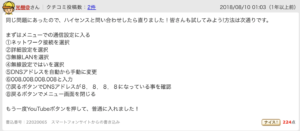
まずはメニューでの通信設定に入る
価格.comの書き込みより引用
①ネットワーク接続を選択
②詳細設定を選択
③無線LANを選択
④無線設定ではいを選択
⑤DNSアドレスを自動から手動に変更
⑥008.008.008.008と入力
⑦戻るボタンでDNSアドレスが8.8.8.8になっている事を確認
⑧戻るボタンでメニュー画面を閉じる
YouTubeエラーコード 400
YouTubeで400エラーが発生する原因と対処法を紹介します。
400エラーの原因
400エラーとは一般に「Bad Request」と言って、ユーザー側が行なった操作やサーバーに送った情報に問題がある場合に発生するエラーです。
もしくは、他のどのエラーにも該当しない場合もこの400エラーが表示されることがあります。
400エラーの対処法
URL貼り付け時やリンククリック時に発生した場合は、そもそもURLがあっているかを確認してください。
URLに間違いがない場合は、お使いの端末の種類に合わせてキャッシュ削除を試してみてください。
iPhone、iPadの場合
iPhoneやiPadのYouTubeアプリでキャッシュを削除する場合は、面倒ですが一度アプリをアンインストールする必要があります。
アプリをアンインストールしても、ログイン情報があれば作成したプレイリストや登録したチャンネルの情報を損なうことなく同じように使用できる状態になるので安心してください。
方法はホームからYouTubeアプリのアイコンを長押しで「Appを削除(ー)」を選択してください。
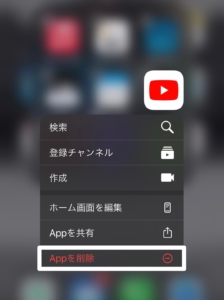
アンインストールできたら、App Storeから再度インストールして、ログインしてみてください。
Androidの場合
※Androidは端末によって手順が異なる場合があります。
スマホの「設定」から「アプリ」を選択し、アプリの一覧から「YouTube」を選びます。
選択したアプリの詳細が表示されるので「ストレージ」から、「キャッシュの削除」を選択すれば完了です。
PCの場合
画面右上の「…」メニューから「その他のツール」→「閲覧履歴を削除」を選択します。

期間を選択し、Cookieと他のサイトデータ、キャッシュされた画像とファイルにチェックを入れて「データを削除」ボタンで実行してください。

YouTubeエラーコード 404
YouTubeで404エラーが発生する原因と対処法を紹介します。
404エラーの原因
404エラーはインターネット上でよくみられるエラーで、指定されたURLのページがみつからない場合に発生します。
YouTubeの場合はURLが間違えていたり、動画がすでに削除されている場合に表示されることがあります。
404エラーの対処法
URLが間違っている場合は正しいURLに修正することで解決します。
URLもあっているのに404エラーが表示されている場合は、削除された可能性が高いのでこちらはどうしようもありません。
もしかしたら動画をアップし直したりした可能性もあるので、 YouTube内でチャンネル名やキーワードで検索して探してみましょう。
YouTubeエラーコード 429 サーバーに問題が発生しました
YouTubeで429エラーが発生する原因と対処法を紹介します。
429エラーの原因
一度に複数の操作を実行して、YouTubeへのリクエスト数が制限を超えてしまった場合に429エラーが発生することがあります。
動画のアップロードを複数同時に行いながら、動画を生配信して…など負荷のかかることをいっぺんにやろうとするとエラーになってしまう可能性があります。
また稀ではありますが、お使いのインターネットのプロバイダ(ISP:Internet Service Provider)がYouTubeにブロックされている場合もあります。
429エラーの対処法
ルーターをリセットすることでIPV4アドレスが変更されると解決することがあります。
お使いのルーターによって方法が異なるので「使用しているルーター名 リセット」で検索してみてください。
YouTubeエラーコード 500 内部サーバーエラー (猿)
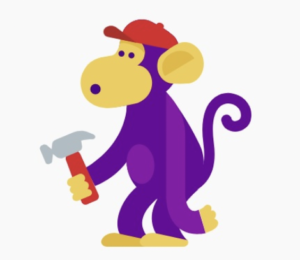
金槌を持った紫の可愛い猿が登場するエラーです。
500エラーの原因
500エラー(Internal Server Error)はYouTube側の問題で起こる何らかのエラーです。
500エラーの対処法
強いていうなら読み込み直しを試してみてください。
それでも解決しない場合は、YouTube側の対応を待つしかありません。
エラーを報告したり、同じエラーが出ているかTwitterなどで調べたりしても良いですね。
YouTubeに関するその他のお悩みまとめ
YouTubeダウンロード
YouTubeロゴを使う
YouTube秒数
YouTubeエラー不具合
YouTubeプレミアム
コメント






コメント